Hướng dẫn cách tắt tính năng khởi động nhanh trên Windows 11, 10

Trên Windows 11 (và 10), bạn có thể vô hiệu hóa “Fast Startup” (Khởi động Nhanh) bằng ít nhất bốn cách thông qua Control Panel, Command Prompt (và PowerShell), Group Policy hoặc Registry vì tính năng này không có sẵn trong ứng dụng Settings.
Khởi động nhanh là gì?
Khởi động nhanh là một tính năng trên Windows 11 và Windows 10 được thiết kế để tăng tốc quá trình khởi động bằng cách kết hợp các yếu tố của ngủ đông (hibernation) và tắt máy tiêu chuẩn. Khi được bật, nó sẽ lưu nhân hệ điều hành (kernel), trình điều khiển (drivers) và trạng thái hệ thống vào tệp ngủ đông (hiberfil.sys) khi tắt máy, cho phép khởi động nhanh hơn vì hệ thống tiếp tục từ trạng thái đã lưu này.
Tại sao nên tắt khởi động nhanh?
Tuy nhiên, mặc dù khởi động nhanh có thể cải thiện thời gian khởi động, nó cũng có thể dẫn đến một số vấn đề nhất định. Ví dụ, nó có thể cản trở việc cài đặt các bản cập nhật, làm phức tạp việc quản lý các thiết bị lưu trữ được mã hóa, và gây ra thách thức trong các cấu hình khởi động kép (dual-boot) bằng cách hạn chế quyền truy cập vào các ổ cứng từ các hệ điều hành khác. Ngoài ra, trên một số hệ thống, việc bật Khởi động Nhanh có thể ngăn cản truy cập vào cài đặt UEFI (BIOS) của bo mạch chủ.
Trong hướng dẫn này, tôi sẽ chỉ cho bạn cách tắt tính năng khởi động nhanh trên Windows 11 (và cả Windows 10).
Xem thêm: Hướng dẫn cách khắc phục lỗi chuyển đổi ổ cứng từ MBR sang GPT trên Windows 10
1. Tắt khởi động nhanh trên Windows 11 từ Control Panel
Để vô hiệu hóa tính năng Khởi động Nhanh của Windows 11, hãy làm theo các bước sau:
1. Mở Start trên Windows 11.
2. Tìm kiếm Control Panel và nhấp vào kết quả trên cùng để mở ứng dụng.
3. Nhấp vào Hardware and Sound (Phần cứng và Âm thanh) (trong chế độ xem “Category” – Danh mục).
4. Nhấp vào Power Options (Tùy chọn nguồn).
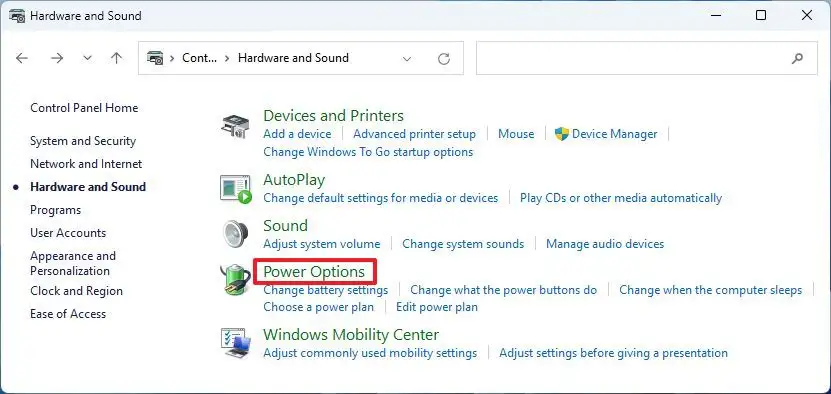
5. Nhấp vào tùy chọn “Choose what the power button does” (Chọn chức năng của nút nguồn) từ khung bên trái.
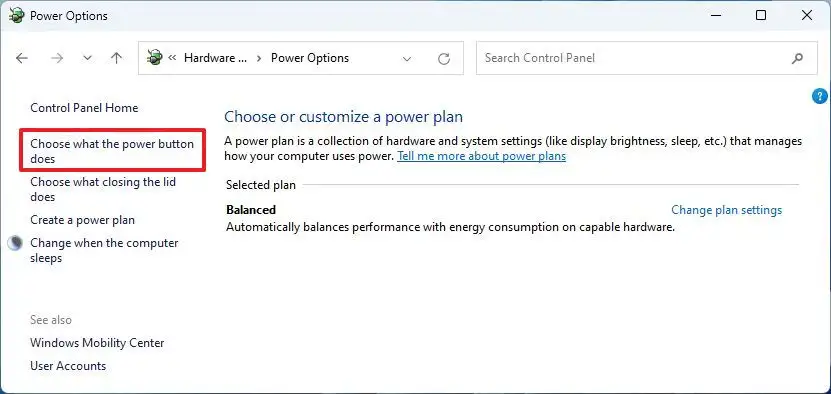
6. Nhấp vào tùy chọn “Change settings that are currently unavailable” (Thay đổi cài đặt hiện không khả dụng).
7. Bỏ chọn tùy chọn “Turn on fast startup” (Bật khởi động nhanh) để vô hiệu hóa tính năng này.
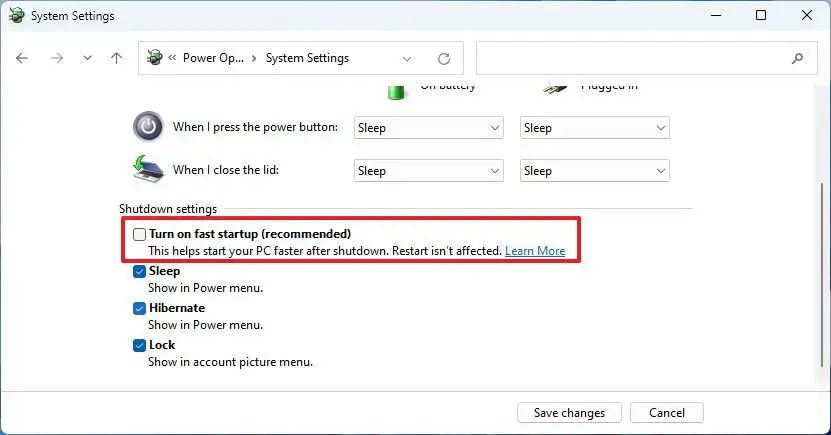
Sau khi hoàn tất các bước, tính năng cho phép hệ điều hành khởi động nhanh hơn sẽ bị vô hiệu hóa.
Lưu ý: Nếu bạn muốn bật lại tính năng, bạn có thể sử dụng các hướng dẫn tương tự, nhưng ở bước 7, hãy chọn tùy chọn “Turn on fast startup”.
2. Tắt khởi động nhanh trên Windows 11 từ Command Prompt
Để vô hiệu hóa Khởi động Nhanh từ Command Prompt (hoặc PowerShell) trên Windows 11, hãy làm theo các bước sau:
1. Mở Start.
2. Tìm kiếm Command Prompt (hoặc PowerShell), nhấp chuột phải vào kết quả trên cùng và chọn tùy chọn Run as administrator (Chạy với quyền quản trị viên).
3. Gõ lệnh sau để vô hiệu hóa Khởi động Nhanh trên Windows 11 và nhấn Enter:
powercfg /h off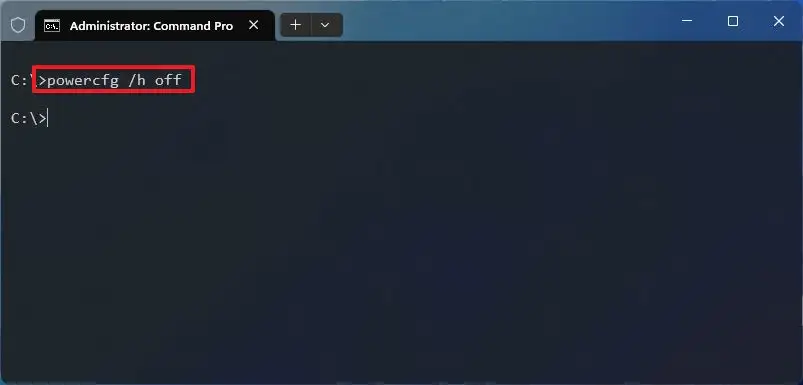
Sau khi hoàn tất các bước, lệnh sẽ hướng dẫn hệ thống vô hiệu hóa khởi động nhanh trên Windows 11 (hoặc 10).
Lưu ý: Nếu bạn đổi ý, bạn có thể bật lại tính năng bằng các hướng dẫn tương tự, nhưng ở bước 3, chạy lệnh powercfg /h on. Điều quan trọng cần lưu ý là lệnh này sẽ hoạt động cả trong Command Prompt lẫn PowerShell vì PowerShell không có lệnh cụ thể để bật hoặc tắt Khởi động Nhanh.
3. Tắt khởi động nhanh trên Windows 11 từ Group Policy
Để vô hiệu hóa Khởi động Nhanh từ Group Policy, hãy làm theo các bước sau:
1. Mở Start.
2. Tìm kiếm gpedit.msc, và nhấp vào kết quả trên cùng để mở Local Group Policy Editor (Trình chỉnh sửa chính sách nhóm cục bộ).
3. Duyệt đến đường dẫn sau:
Computer Configuration > Administrative Templates > System > Shutdown4. Nhấp đúp vào chính sách “Require use of fast startup” (Yêu cầu sử dụng khởi động nhanh).
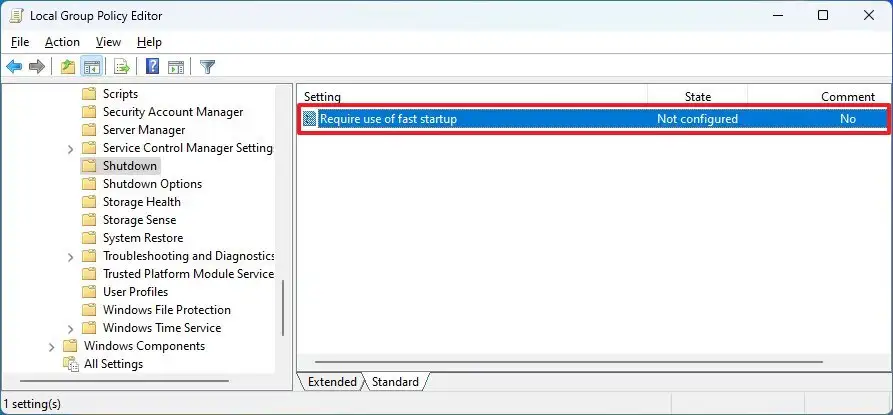
5. Chọn tùy chọn Disabled (Vô hiệu hóa).
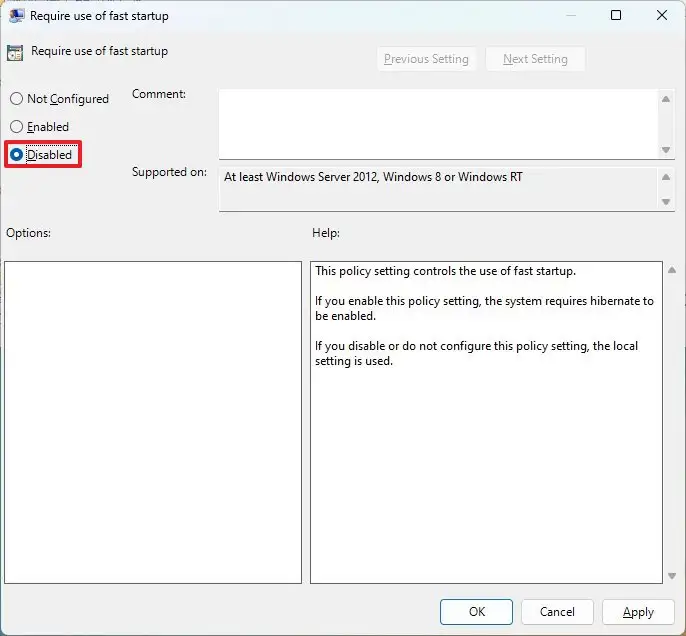
6. Nhấp vào nút Apply (Áp dụng).
7. Nhấp vào nút OK.
Sau khi hoàn tất các bước, hệ điều hành sẽ không còn sử dụng Khởi động Nhanh nữa.
Lưu ý: Nếu bạn muốn hoàn tác các thay đổi, hãy làm theo các hướng dẫn tương tự được trình bày ở trên, nhưng ở bước 5, chọn tùy chọn “Not configured” (Chưa định cấu hình).
4. Tắt khởi động nhanh trên Windows 11 từ Registry
Để tắt Khởi động Nhanh từ Registry trên Windows 11, hãy làm theo các bước sau:
1. Mở Start.
2. Tìm kiếm regedit và nhấp vào kết quả trên cùng để mở Registry.
3. Điều hướng đến đường dẫn sau:
HKEY_LOCAL_MACHINE\SYSTEM\CurrentControlSet\Control\Session Manager\Power4. Nhấp chuột phải vào khóa HiberbootEnabled và chọn tùy chọn Modify (Sửa đổi).
5. Thay đổi giá trị từ 1 thành 0 để vô hiệu hóa khởi động nhanh.
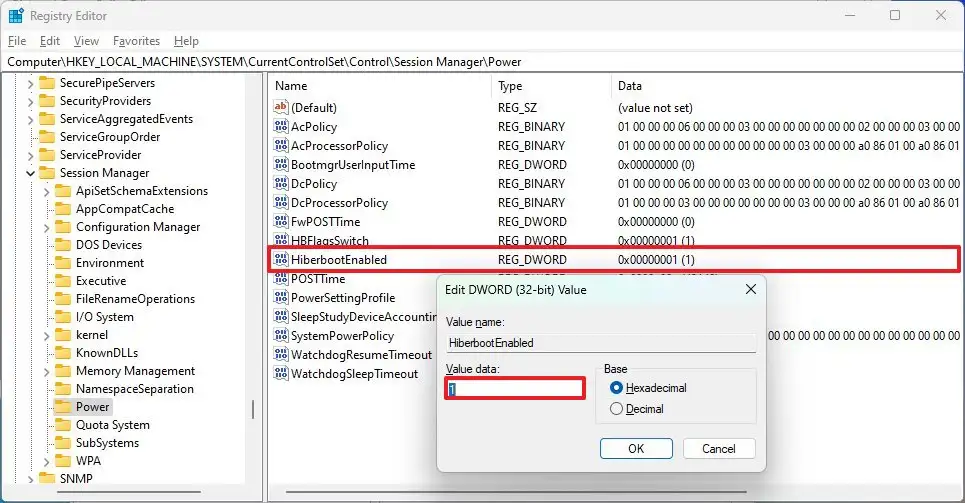
6. Nhấp vào nút OK.
7. Khởi động lại máy tính.
Sau khi hoàn tất các bước, tính năng Khởi động Nhanh sẽ bị vô hiệu hóa trên máy tính.
Lưu ý: Nếu bạn muốn khôi phục lại cấu hình trước đó, bạn có thể sử dụng các hướng dẫn tương tự được trình bày ở trên, nhưng thay đổi giá trị từ 0 thành 1 ở bước 5.
Điều quan trọng cần biết là bạn chỉ nên vô hiệu hóa Khởi động Nhanh trên Windows 10 hoặc 11 khi nó đang gây ra sự cố với các bản cập nhật hoặc xung đột với các ứng dụng, hoặc khi bạn có kế hoạch thiết lập hệ thống khởi động kép (dual-boot). Nếu không, bạn nên giữ tính năng này được bật.
Cập nhật ngày 4 tháng 8 năm 2025: Hướng dẫn này đã được cập nhật để đảm bảo tính chính xác và phản ánh các chi tiết mới.
5. Kết luận
Việc thành thạo các phương pháp vô hiệu hóa tính năng Khởi động Nhanh (Fast Startup) — từ Control Panel thân thiện đến các công cụ nâng cao như Command Prompt, Group Policy hay Registry — giúp bạn kiểm soát hoàn toàn quá trình tắt/mở của hệ điều hành Windows 11 và 10. Mặc dù Khởi động Nhanh mang lại tốc độ, nhưng việc tắt nó là cần thiết để khắc phục các vấn đề nghiêm trọng như xung đột cập nhật, khó khăn khi quản lý ổ đĩa mã hóa, hay cản trở việc truy cập BIOS/UEFI và thiết lập khởi động kép (dual-boot).
Thông qua hướng dẫn này, bạn đã trang bị kiến thức để tùy chỉnh hệ thống sao cho phù hợp nhất với nhu cầu sử dụng chuyên biệt của mình, đảm bảo một môi trường làm việc ổn định và linh hoạt.
Xem thêm: Hướng dẫn cách cài đặt ChromeOS Flex trên máy tính Windows 10 không được Windows 11 hỗ trợ
Dù bạn đang tối ưu hóa hệ điều hành bằng cách tắt Fast Startup hay đang gặp các sự cố liên quan đến hiệu suất, COHOTECH luôn sẵn sàng cung cấp các giải pháp phần cứng tối ưu. Nếu bạn cần nâng cấp ổ cứng SSD để đảm bảo quá trình khởi động và tắt máy diễn ra nhanh chóng ngay cả khi tắt Fast Startup, hoặc cần thêm RAM để giải quyết các vấn đề xung đột phần mềm, chúng tôi có mọi thứ bạn cần với chất lượng chính hãng và giá cả cạnh tranh.
Bạn thường tắt Fast Startup để giải quyết vấn đề gì? Bạn sử dụng phương pháp nào (Control Panel, Command Prompt, hay Registry)? Hãy để lại bình luận bên dưới để chia sẻ kinh nghiệm và các mẹo tối ưu hóa Windows của riêng bạn. Nếu có bất kỳ câu hỏi thắc mắc nào về hệ điều hành hoặc phần cứng, đừng ngần ngại hỏi chúng tôi. Và đừng quên chia sẻ hướng dẫn hữu ích này đến bạn bè đang gặp rắc rối với tính năng Khởi động Nhanh nhé!






























